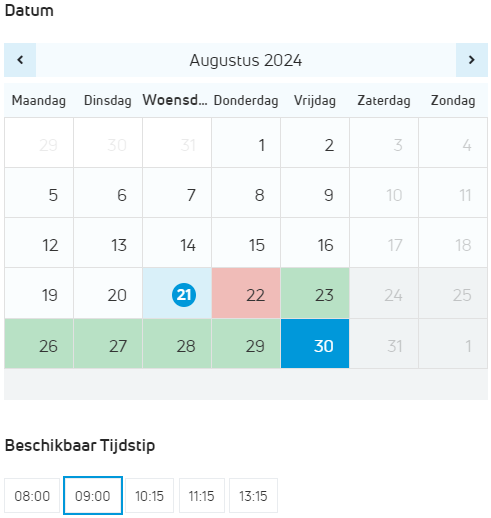Start met een afspraak inplannen
|
Ga naar ‘afspraak inplannen’. |
|
Je kunt nu beginnen met een klant of met een kenteken:
Optie 1: Auto opzoeken / aanmaken
|
Vul het kenteken in het zoekveld. |
|
|
Selecteer het betreffende voertuig. |
|
|
Het kan zijn dat de auto nog niet bekend is in autoline, in dat geval verschijnt er een pop-up. Klik op ‘Importeer’. Dit kan een paar seconden duren. |
|
|
Het voertuig is geselecteerd. |
|
|
Wanneer bekend, worden de berijder en debiteur automatisch gevuld |
|
Optie 2: Klant opzoeken / aanmaken
|
Zoek bij ‘Partners’ naar de partner, u kunt zoeken op:
Klik op het vergrootglas. |
|
|
Geen resultaten? Klik op de drie schuifjes. |
|
|
Geef aan of het een persoon/bedrijf betreft. |
|
|
Vul wat in wat u weet over deze klant. |
|
|
Klik op ‘Zoeken dealer autoline’. |
|
|
Geen resultaten? Klik dan op ‘zoek Salesforce landelijk’. |
|
|
Nog steeds geen resultaten? |
|
|
Vul het formulier zo compleet mogelijk in. Klik na het invullen van de naam op ‘Opslaan’ om bijvoorbeeld het adres toe te voegen. |
|
|
Na het opslaan wordt de klant ook direct aangemaakt in Autoline/Keyloop. |
|
|
Er komt na aanmaken een pop-up waarin aangegeven kan worden hoe de klant gekoppeld moet worden. |
|
|
Je kunt een tijdelijke partner selecteren door op het blauwe klokje te klikken. Bij het kiezen van de tijdelijke partner kunt u zelf de debiteur blijven bepalen! |
|
3: Debiteur opzoeken
|
Wanneer de debiteur nog niet automatisch gevuld is, kan de debiteur gezocht worden door in het zoekveld te zoeken op:
|
|
|
Geavanceerd zoeken is mogelijk door te klikken op de ‘schuifjes’, zoals in de afbeelding te zien is. |
|
| Zodra hier op geklikt wordt, opent een submenu met meer zoekmogelijkheden, zoals hiernaast afgebeeld. | |
| Door op de groene knop te klikken wordt meteen ‘debiteur contant’ geselecteerd en geforceerd op de werkorder. | |
Wanneer u een nieuwe debiteur selecteert, kunt u kiezen:
|
|
|
|
|
|
Syntec zal de wijzigingen pas richting autoline sturen NADAT de werkorder aangemaakt is. |
|
|
De debiteur wijzigingen komen in een bufferlijst te staan. Elk half uur worden deze wijzigingen definitief doorgevoerd in Autoline. |
|
Vervolgens
|
Vul een geschatte km-stand in. |
|
|
Geef aan of de klant wil wachten. |
|
|
Selecteer de juiste PlanIT werkzaamheden. |
|
|
(optioneel) Vul eventuele opmerkingen en/of klachten in. |
|
|
Selecteer de juiste vestiging. |
|
|
Kies een dag + tijdstip (dit is het tijdstip van Plan-IT). |
|
|
Geef de haal- en brengtijden op (deze zijn afgesproken met de klant en worden naar Autoline geschreven). |
|
|
Geef het vervangend vervoer op. |
|
|
Wilt u meteen de werkorder aanmaken? Klik dan op 'Reservering maken en breid uit'. Meteen door naar het volgende belletje? Klik op ‘Reservering maken en sluiten’. |
|
|
In geval van 'Reservering maken en breid uit': Klik op ‘werkzaamheden zoeken’ en boek de juiste pakketten op. U kunt op de Elsa knop klikken om voorspellend onderhoud te checken. |
|
|
Staan de juiste pakketten klaar? Klik op ‘versturen naar autoline’. |
|